技巧Win8解决系统获取删除文件夹最高权限的
Win8系统的用户,有时候想要删除文件某些文件的时候,会提示没有权限删除该文件,这可怎么办呢?如果你还是想要删除这个文件,那么就要让Win8获取更高的权限。小编就给大家介绍Win8系统获取删除文件夹最高权限的解决技巧。
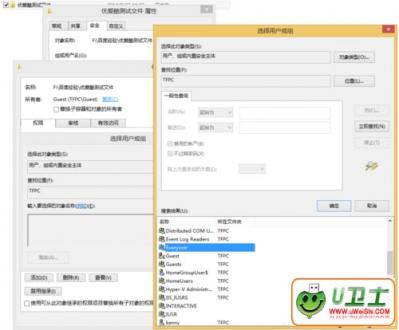
Win8
解决方法一:
1、右键单击要更改权限的文件夹,依次选择属性——安全——高级——所有者——更改 ,高级——立即查找,把“Everyone”添加进去,并确认。
2、编辑“Everyone”权限为【完全控制】并确认。
解决方法二:
1、为了一劳永逸。我们建议使用【右键扩展菜单法】。具体操作:
新建一个记事本,把如下内容复制进去,效果如图。
Windows Registry Editor Version 5.00
[HKEY_CLASSES_ROOT\*\shell\runas]@=“管理员取得所有权”“NoWorkingDirectory”=“”
[HKEY_CLASSES_ROOT\*\shell\runas\command]@=“cmd.exe /c takeown /f \”%1\“ && icacls \”%1\“ /grant administrators:F”“IsolatedCommand”=“cmd.exe /c takeown /f \”%1\“ && icacls \”%1\“ /grant administrators:F”
[HKEY_CLASSES_ROOT\exefile\shell\runas2]@=“管理员取得所有权”“NoWorkingDirectory”=“”
[HKEY_CLASSES_ROOT\exefile\shell\runas2\command]@=“cmd.exe /c takeown /f \”%1\“ && icacls \”%1\“ /grant administrators:F”“IsolatedCommand”=“cmd.exe /c takeown /f \”%1\“ && icacls \”%1\“ /grant administrators:F”
[HKEY_CLASSES_ROOT\Directory\shell\runas]@=“管理员取得所有权”“NoWorkingDirectory”=“”
[HKEY_CLASSES_ROOT\Directory\shell\runas\command]@=“cmd.exe /c takeown /f \”%1\“ /r /d y && icacls \”%1\“ /grant administrators:F /t”“IsolatedCommand”=“cmd.exe /c takeown /f \”%1\“ /r /d y && icacls \”%1\“ /grant administrators:F /t”
2、选择文件——另存为,把文件保存为【管理员取得所有权.reg】的文件。双击保存的reg文件,导入注册表信息即可,在用右键点击文件夹的时候就会出现获得管理员权限的选项;
3、现在你可以安心的删除文件(夹)了。
以上就是Win8系统获取删除文件夹最高权限的解决技巧,
热门词库
相关文章
更多+手游排行榜
- 最新排行
- 最热排行
- 评分最高
-
角色扮演 大小:996.47 MB
-
角色扮演 大小:72.02 MB
-
格斗射击 大小:1.31 GB
-
塔防策略 大小:13.47 MB
-
格斗射击 大小:85.42 MB
-
格斗射击 大小:107.27 MB
-
竞技对战 大小:6.92 MB
-
冒险解密 大小:365.58 MB




































